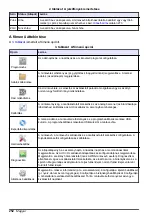Съхранение на регистри и настройки на USB устройство
З а б е л е ж к а
Когато се използва опцията import (импорт), всички потребителски настройки на пробовземателя се
заменят с избраните потребителски настройки на USB флаш устройството. Данните във файловете с
данни са изтрити.
Използвайте опцията export (експорт) за:
• Запис на копие на регистрационните файлове
5
на USB флаш устройство.
• Запис на резервно копие на потребителските настройки (например програма за вземане на
проби и хардуерни настройки) на USB флаш устройство.
Използвайте опцията import (импорт) за:
• Смяна на потребителските настройки на пробовземателя с резервно копие на
потребителските настройки.
• Смяна на потребителските настройки на пробовземателя с потребителските настройки,
доставени от техническата поддръжка или от друг пробовземател.
1.
Поставете флаш устройство USB 2.0 в USB порта.
Забележка: Само флаш устройства USB 2.0 може да се използват с контролер AS950. За по-бърза
работа използвайте флаш устройство с капацитет на паметта от 2 до 16 GB.
2.
Натиснете
MENU
.
3.
Изберете Export/Import (Експорт/Импорт).
Забележка: Колкото повече файлове има на USB флаш устройството, толкова по-дълго
съобщението "Detecting USB flash drive (Търсене на USB флаш устройство)" остава на дисплея.
4.
Изберете опция.
Опция
Описание
Export Data (Експорт на
данни)
Съхранява копие на потребителските настройки, файловете с данни,
историята на пробата и настройки на производителя на USB флаш
устройството. На дисплея се показва размера на файла с данни,
записан на USB флаш устройството.
Забележка: За преглед на файловете използвайте
FS
DATA Desktop.
Export Settings (Настройки
за експорт)
Съхранява копие на потребителските настройки на USB флаш
устройството. Изберете име на файла за потребителските настройки.
Опции: настройки от 1 до 10.
Import Settings (Настройки
за импорт)
Показва конфигурационните файлове, които са записани на USB флаш
устройството. Избира конфигурационен файл и го записва на
контролера.
USB Drive Info
(Информация за USB
устройството)
Показва общата, използваната и свободната (налична) памет на USB
флаш устройството.
Работа с FSDATA Desktop (опция)
FS
DATA Desktop се използва за преглед на данните в пробовземателя или за изготвяне на
отчети. Преди да се заемете с тази задача, се запознайте с менютата на
FS
DATA Desktop и
навигацията. Вижте документацията за
FS
DATA Desktop.
Използвайте компютър с
FS
DATA Desktop, за да прегледате данните от пробовземателя,
записани на USB флаш памет. Алтернативно използвайте USB A към кабел А за свързване на
пробовземателя към компютър с
FS
DATA Desktop.
5
Файловете с данни се съхраняват във
FS
DATA Desktop формат.
български
247
Summary of Contents for AS950 AWRS
Page 235: ...2 1 3 5 2 4 6 1 MENU 2 Programming Sample Programming 3 235...
Page 300: ...1 1 5 9 2 6 10 3 7 11 4 8 1 301 3 301 3 301 317 2 pH 322 300...
Page 301: ...3 3 AUX AUX I O AWRS 1 2 3 301...
Page 302: ...12 24 12 24 12 24 50 1 10 99 999 0 2 1 2 3 16 0 3 0 3 303 AUX I O AUX I O AUX I O 306 1 302...
Page 309: ...5 2 6 OK IO9000 AUX IO9000 307 2 1 3 5 2 4 6 309...
Page 310: ...1 2 3 4 1 2 3 3 3 310 310...
Page 314: ...4 308 7 313 5 AUX 7 313 1 2 3 1 999 1 2 314...
Page 315: ...3 4 AWRS AWRS 5 6 7 8 9 10 11 12 13 14 200 1 2 AWRS 3 3 4 5 3 6 100 200 202 1 7 8 315...
Page 316: ...9 1 OK 10 AWRS a b c 3 5 11 3 5 12 2 11 5 1 2 3 4 AWRS AWRS 5 6 7 8 9 10 11 12 1 2 3 4 5 6 316...
Page 317: ...7 OK 8 1 2 3 AWRS 1 2 312 1 2 317...
Page 318: ...3 4 AWRS 4 318...
Page 319: ...1 2 3 307 1 2 3 319...
Page 320: ...1 2 3 4 5 308 1 2 3 4 5 6 USB USB 5 USB USB USB 5 FSDATA 320...
Page 323: ...323...
Page 430: ...2 1 3 5 2 4 6 1 MENU 2 Programming Sample Programming 3 430...
Page 440: ...Program Halted Program Complete 3 Select Waiting On None Delay Schedule Setpoint 4 AWRS 4 440...
Page 470: ......
Page 471: ......